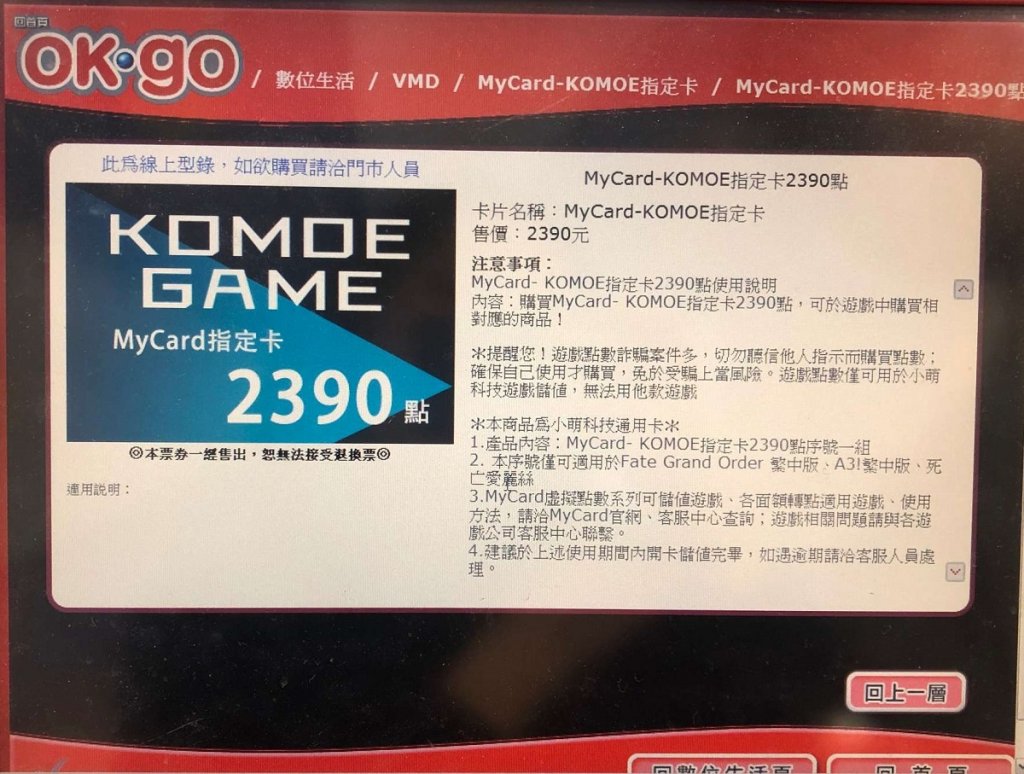台灣地區玩家便利商店購買教學
台灣地區玩家可以於7-11、全家、OK、萊爾富四大超商操作KIOSK機台購買MyCard-KOMOE指定卡,詳細操作方式可參考下方說明,點擊頁籤展開收闔詳看說明。
7-11超商購買教學 (點擊收合)
(1) 到7-11 iBon機台後,點選畫面左上儲值/繳費的"線上遊戲"
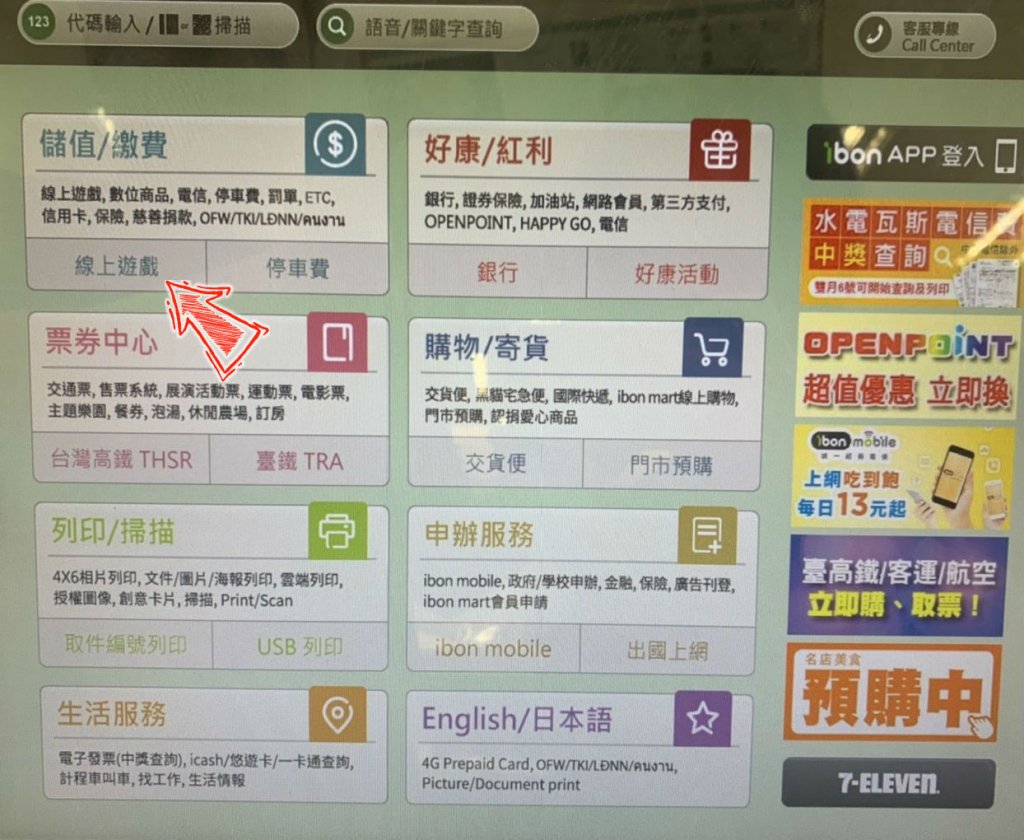
(2) 點選"同意,繼續下一步"
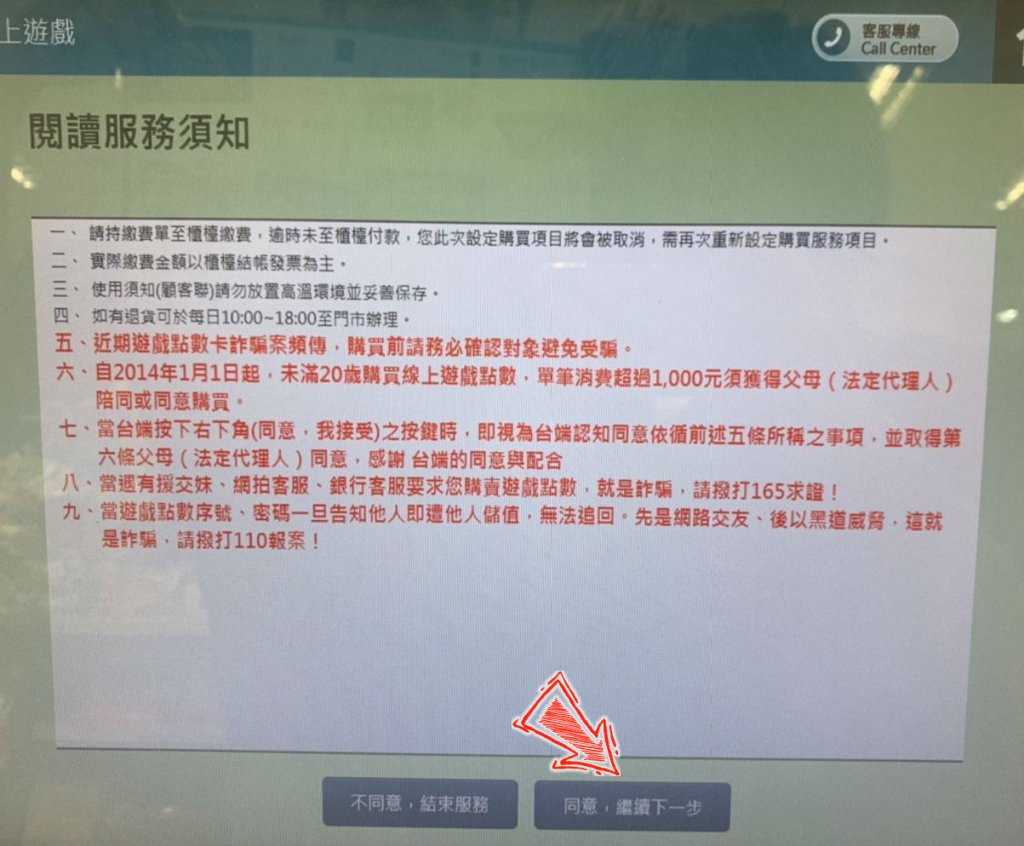
(3) 畫面滑至下方點選"KOMOE GAME MyCard專屬卡活動區"
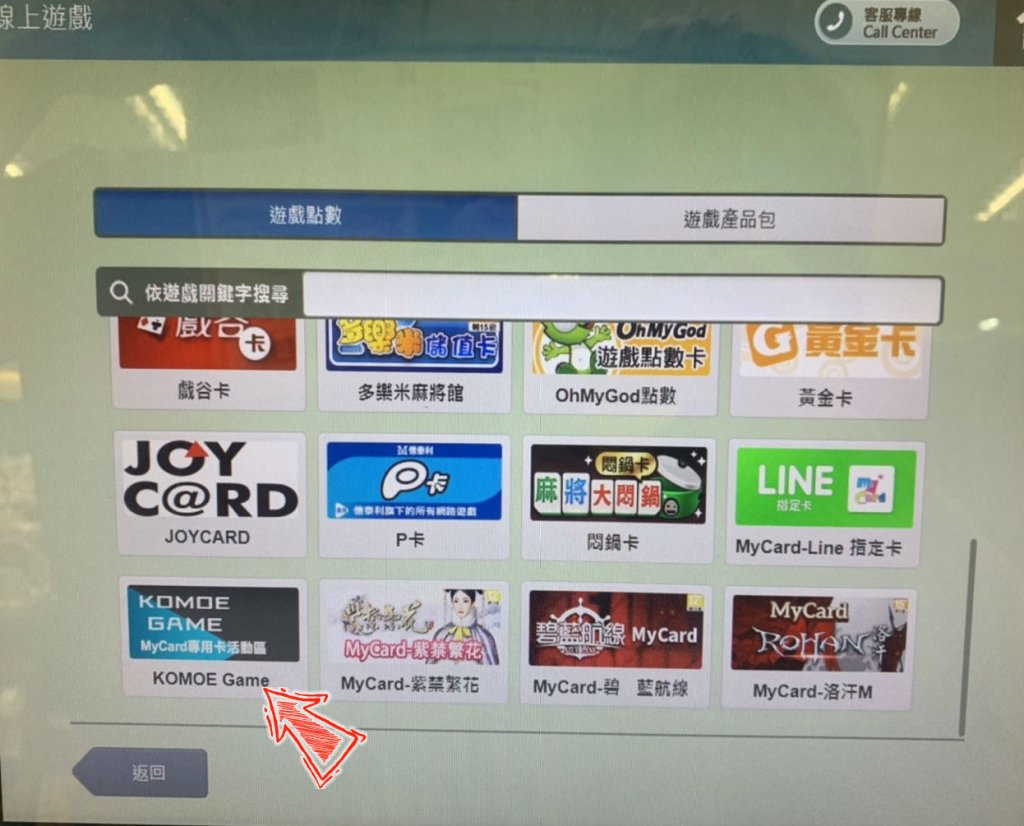
(4) 選擇要購買的面額與數量後按下"下一步"
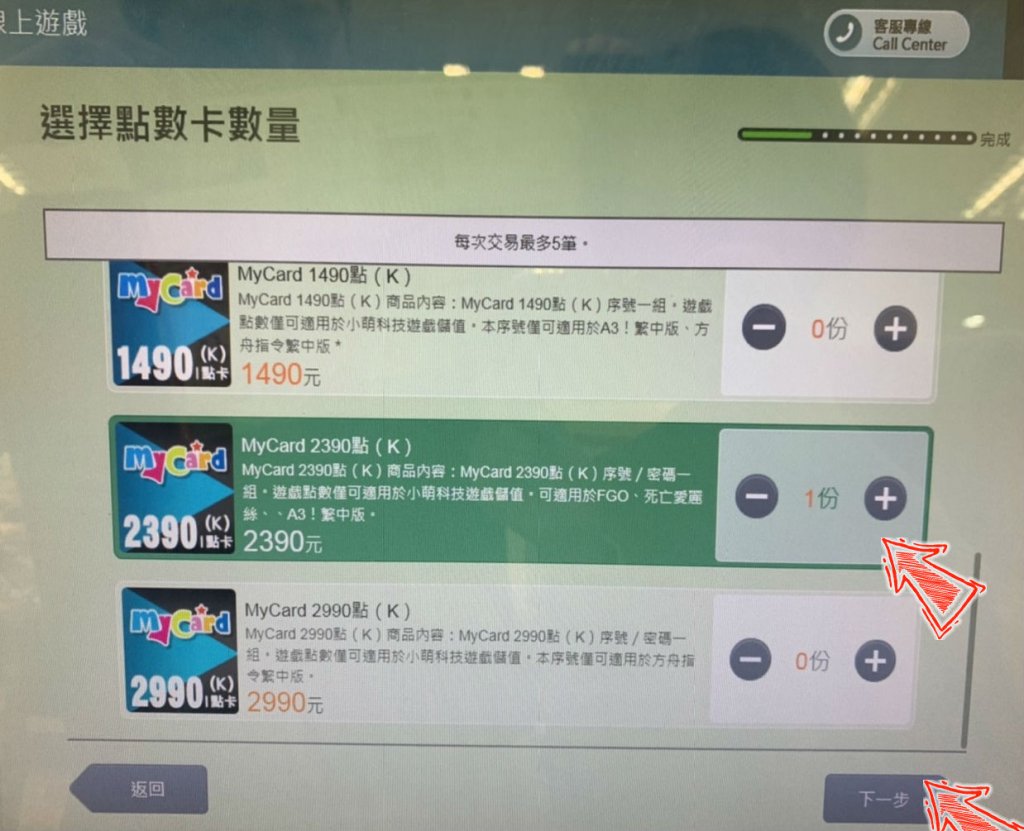
(5) 確認購買面額與數量後按下"確認"
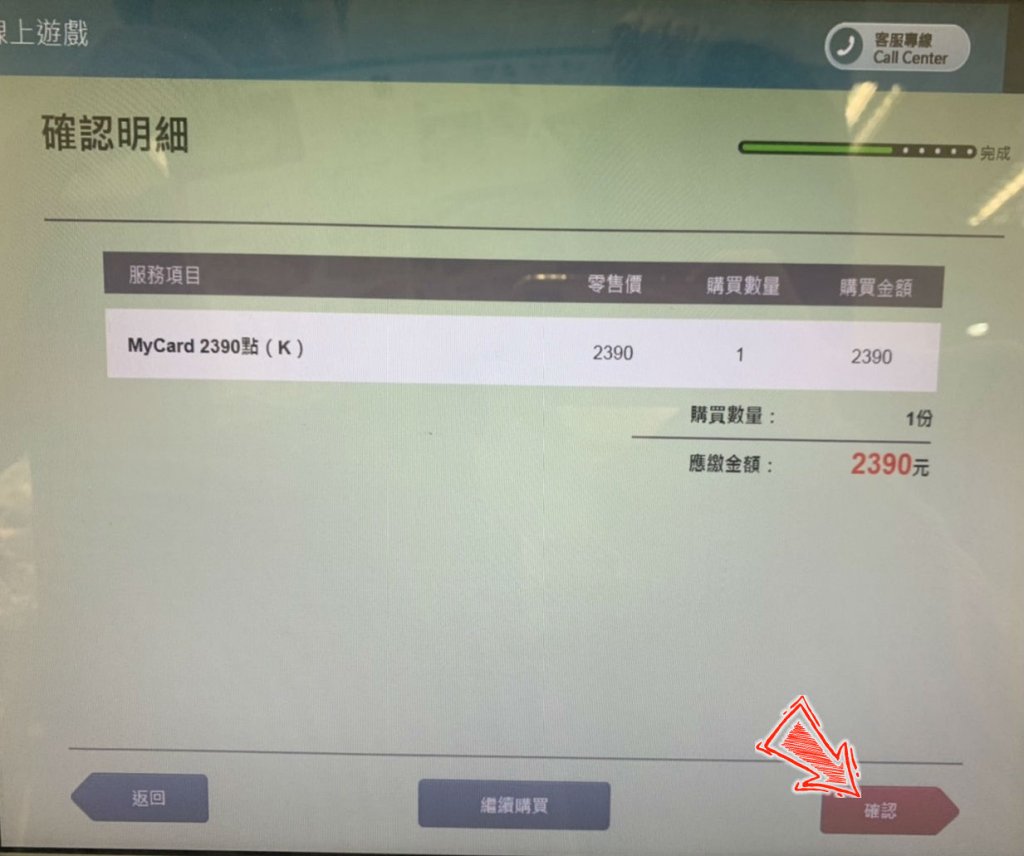
(6) 拿取ibon印出的繳費單後,到櫃台結帳即可取得卡號密碼
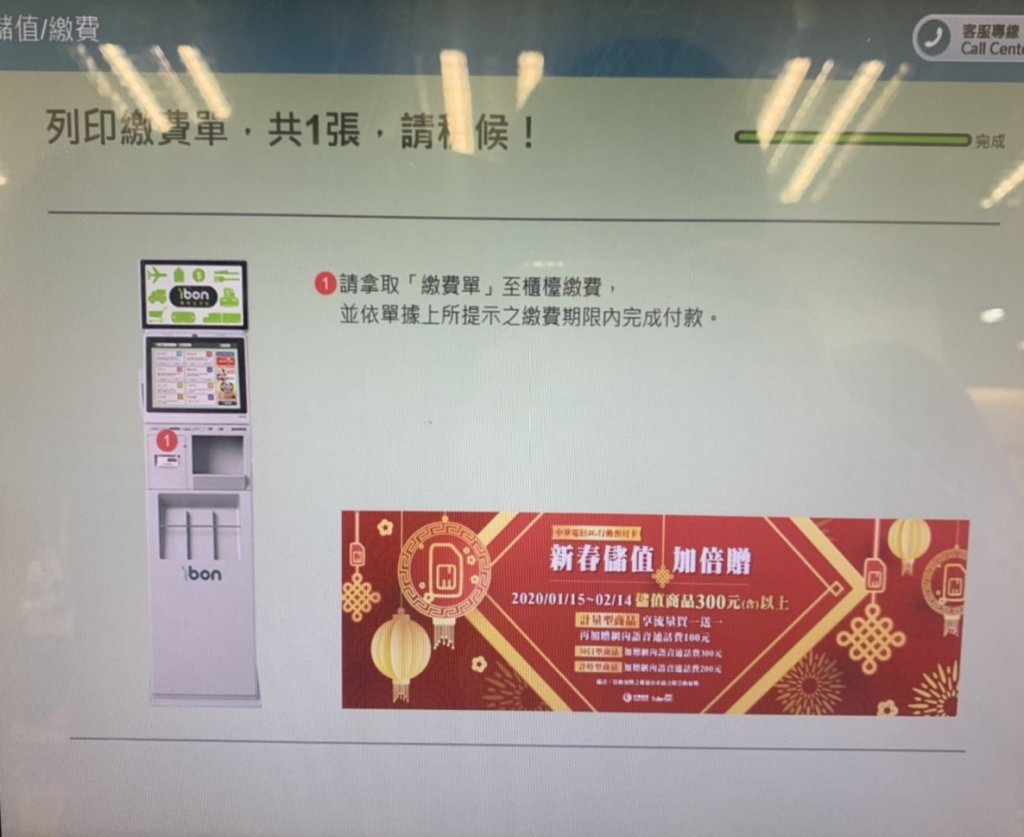
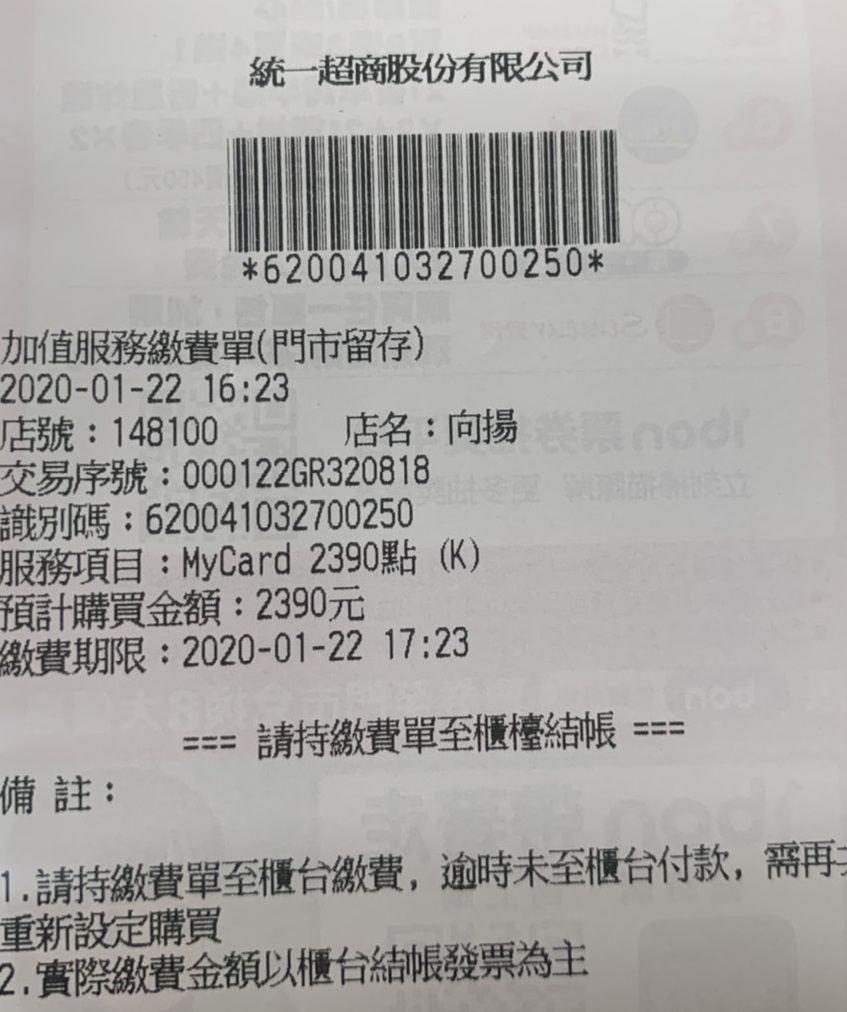
全家超商購買教學
(1) 前往全家超商FamiPort後,點選畫面上方的儲值/MyCard
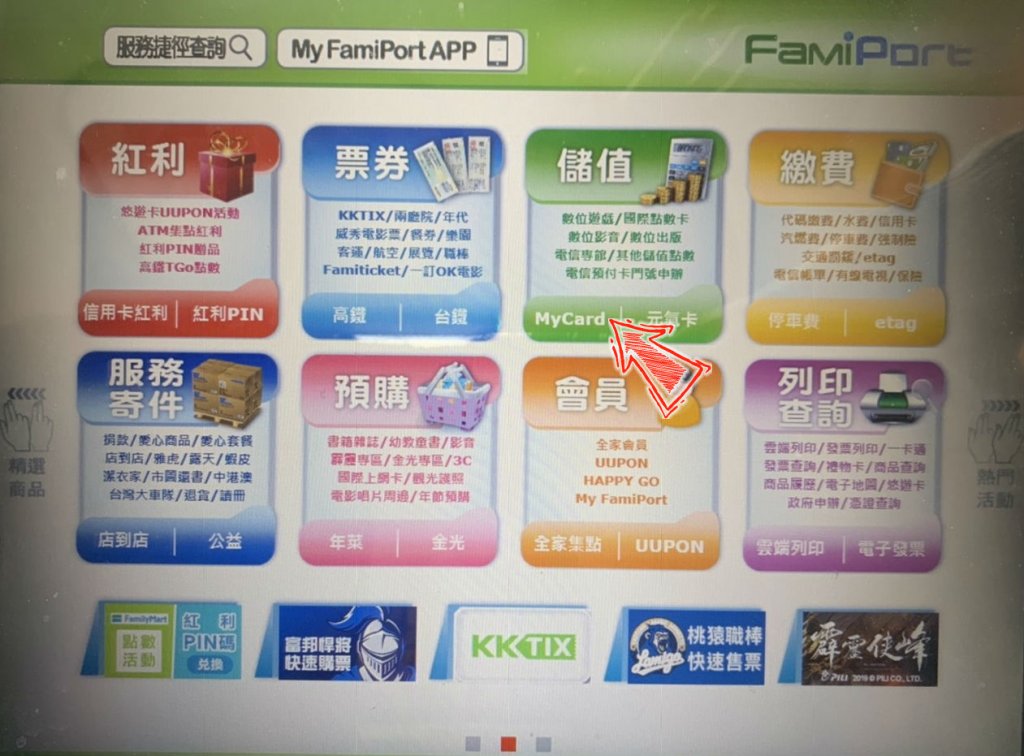
(2) 選擇"線上遊戲"
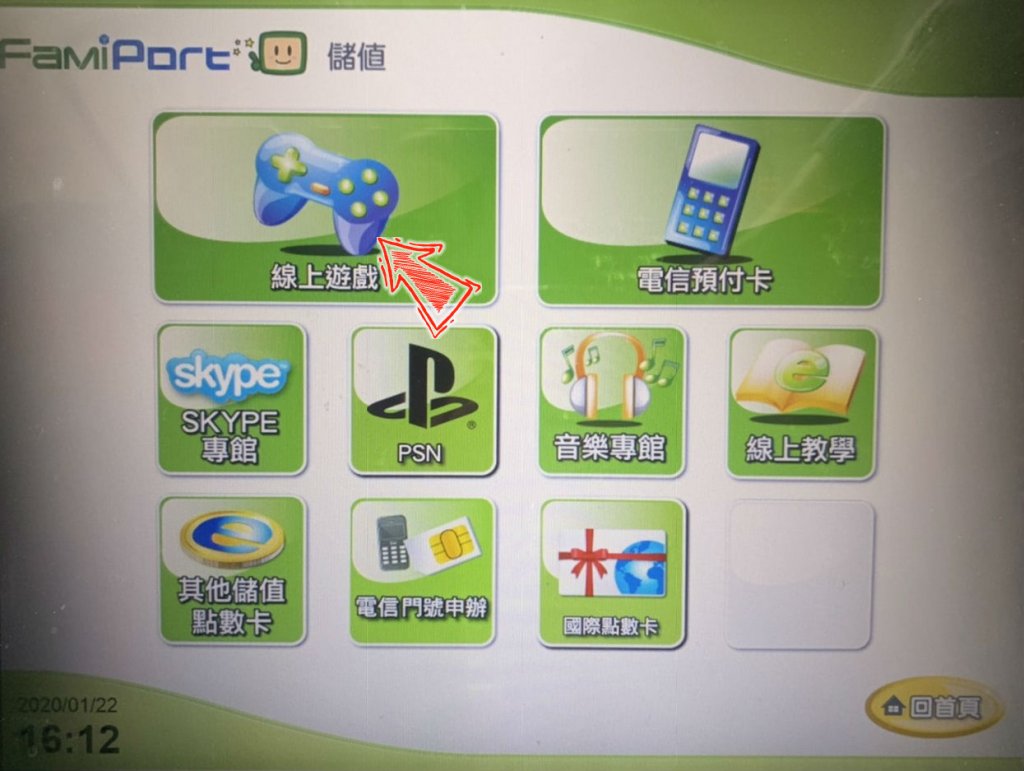
(3) 勾選同意條款後按下"同意"
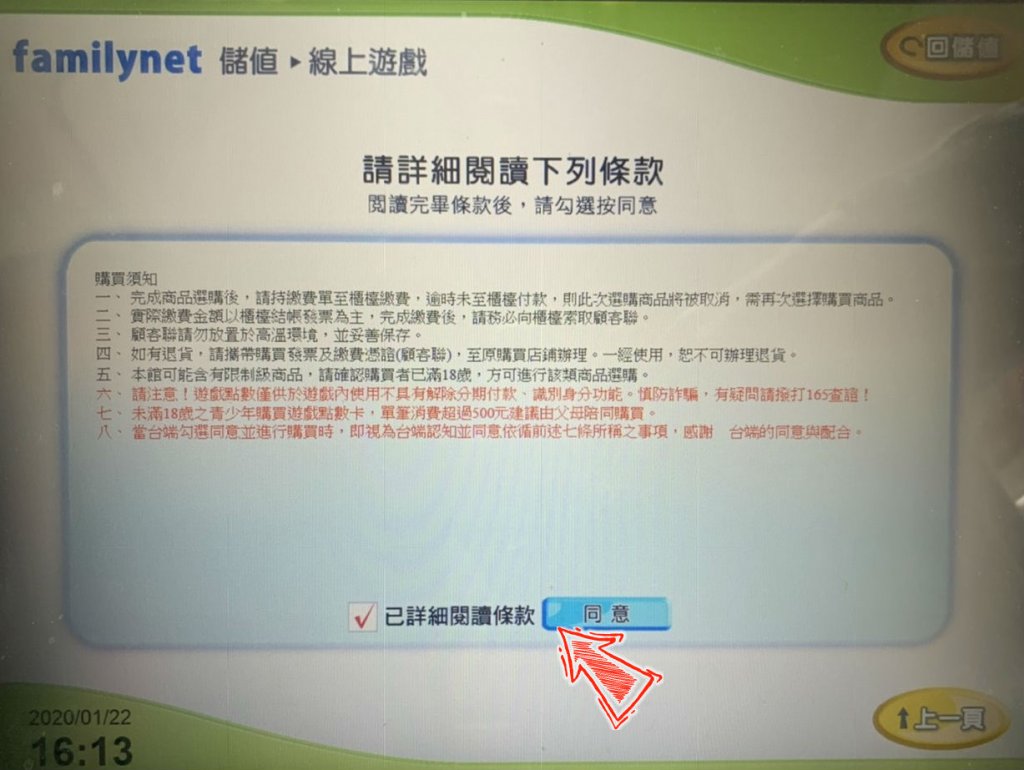
(4) 選擇"MyCard專屬卡活動區"
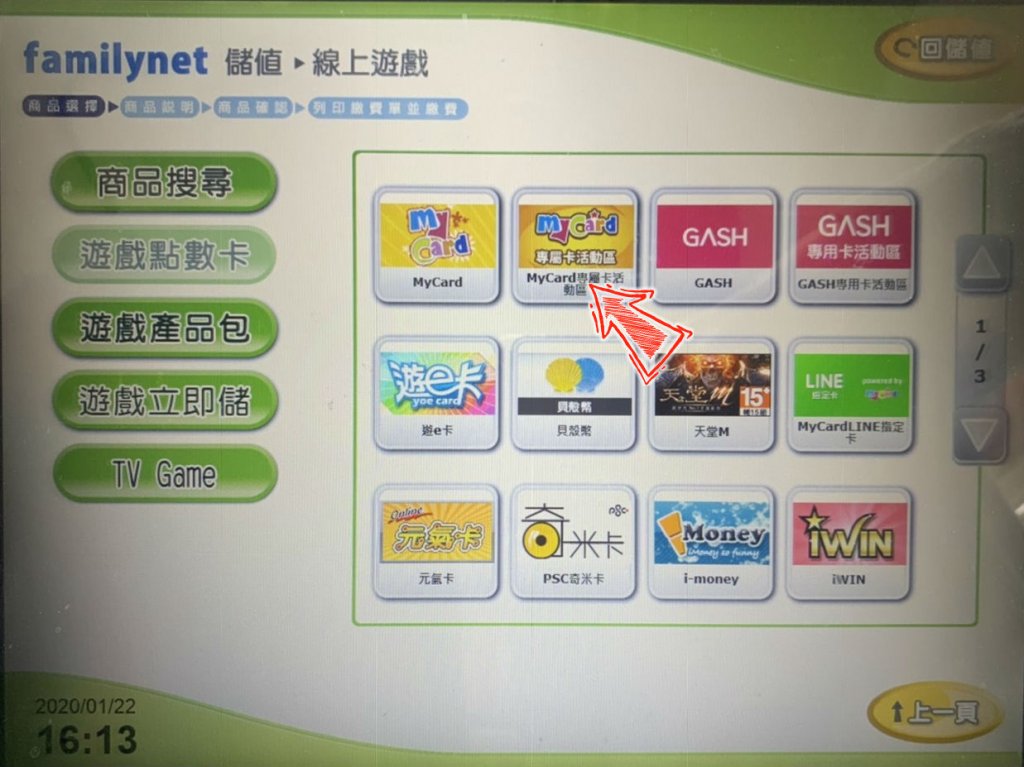
(5) 切換頁面到"KOMOE GAME MyCard指定卡" ,並選擇要購買的面額
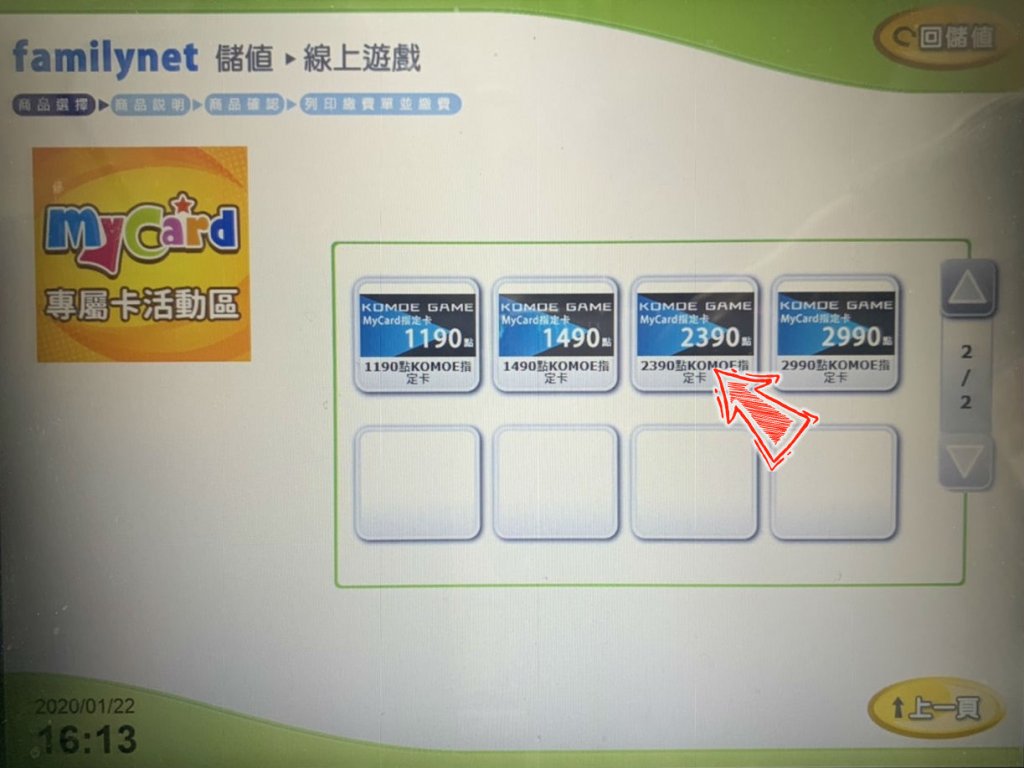
(6) 選擇要購買的張數後按下"購買"
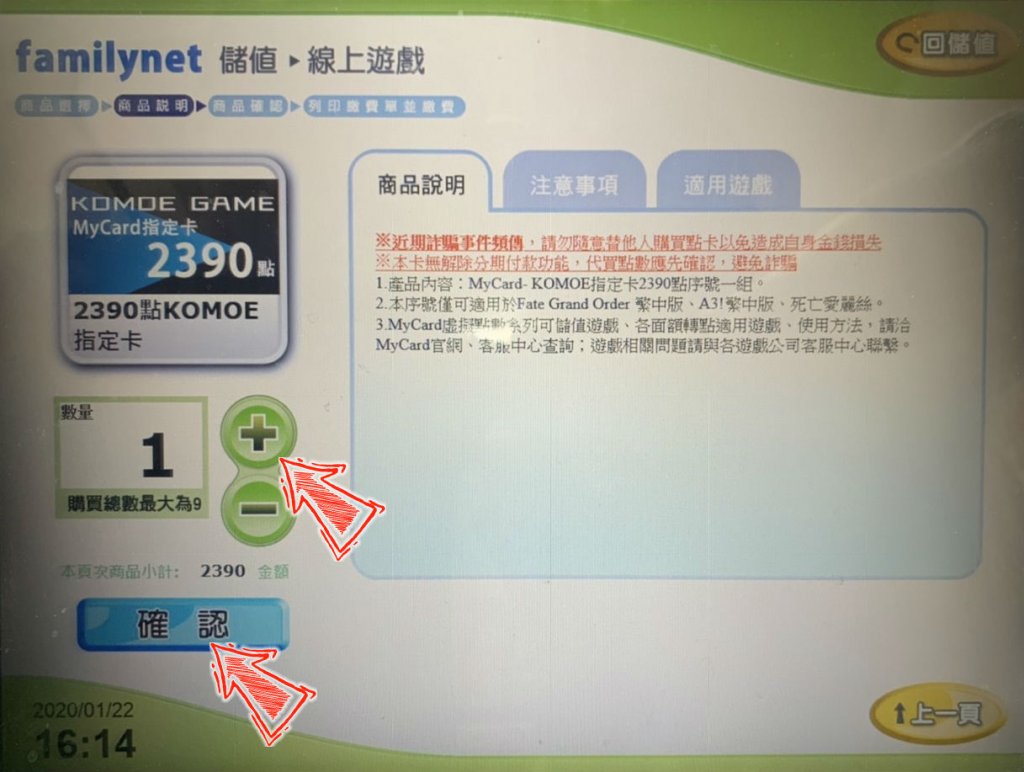
(7) 確認數量與品項後按下列印繳費單
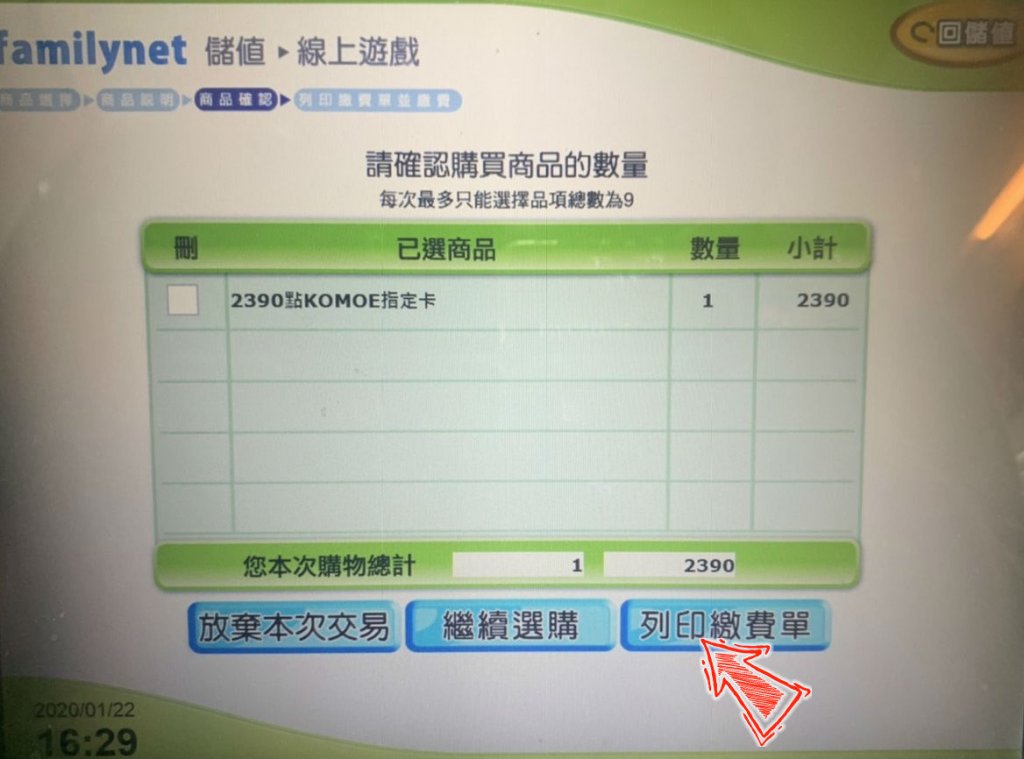
(8) 於FamiPort撕下列印的繳費單後,到櫃檯提供店員結帳,即可取得卡號與密碼
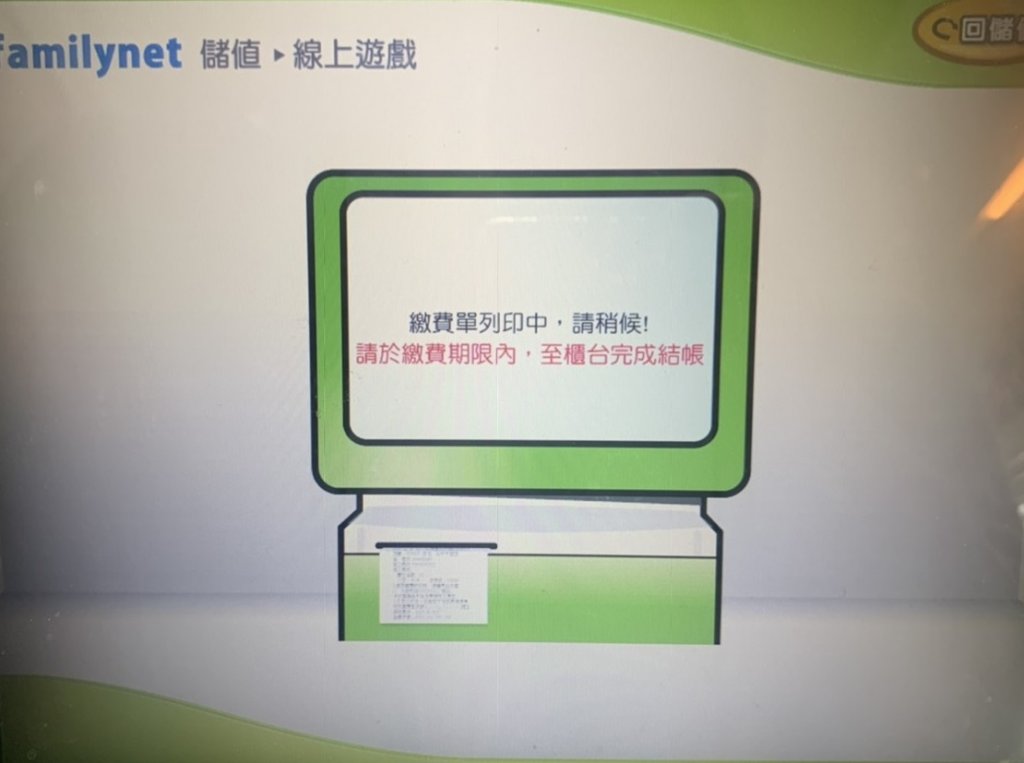
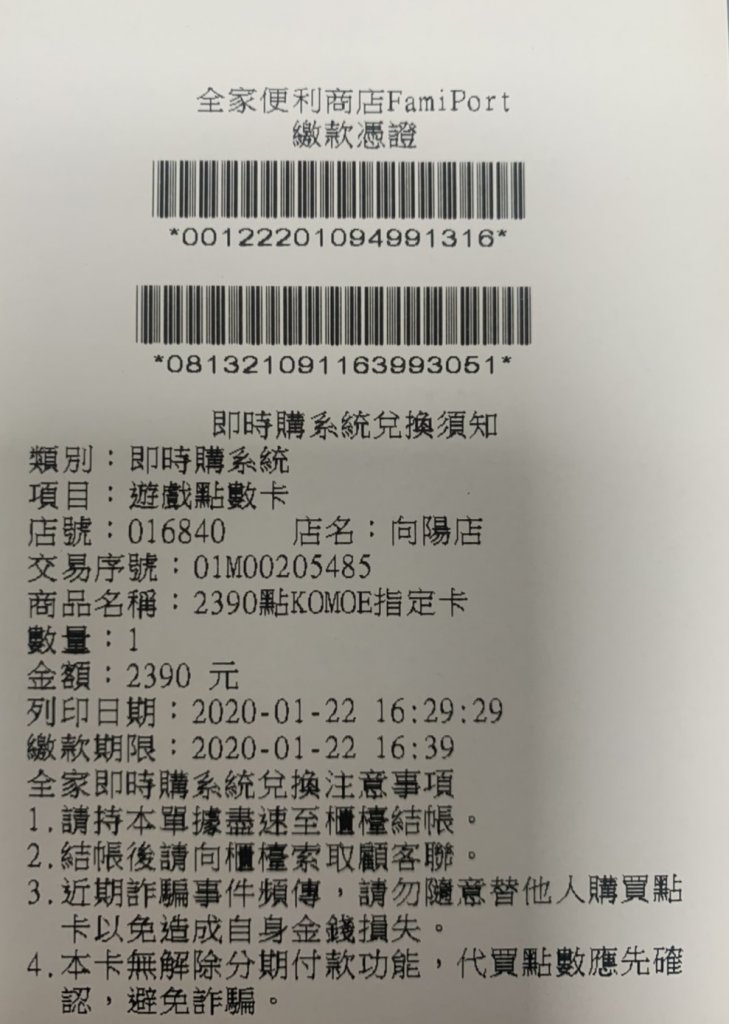
萊爾富超商購買教學
(1) 到萊爾富門市的Life-ET 點選畫面上方的"MyCard"
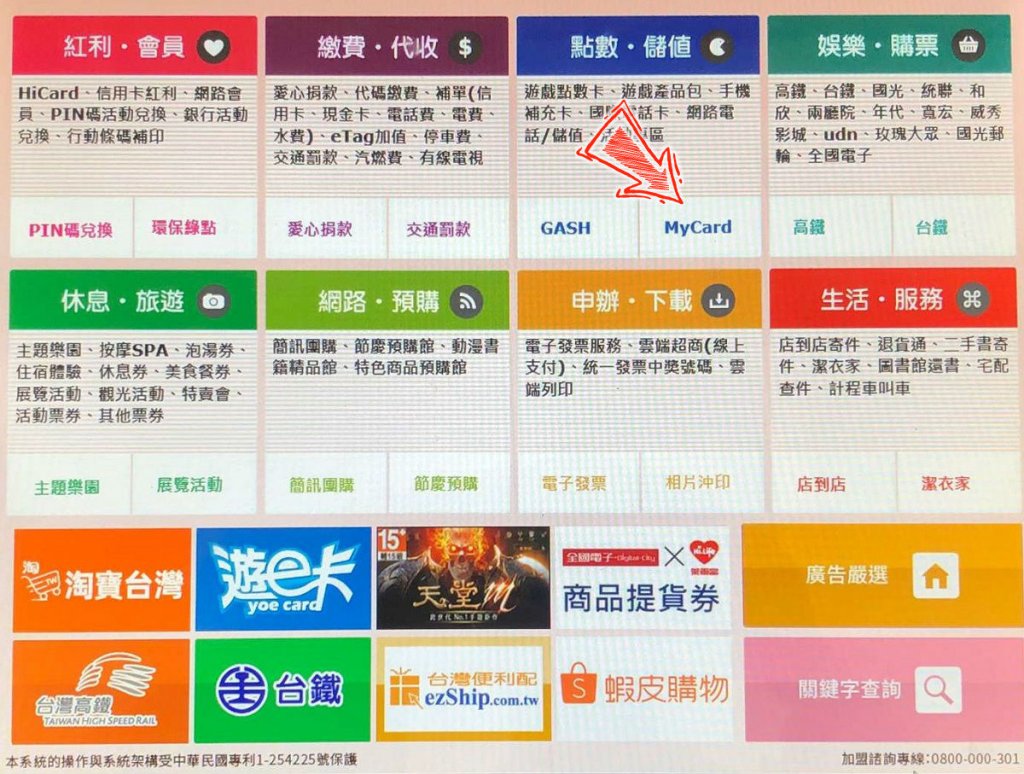
(2) 選擇"遊戲點數卡"
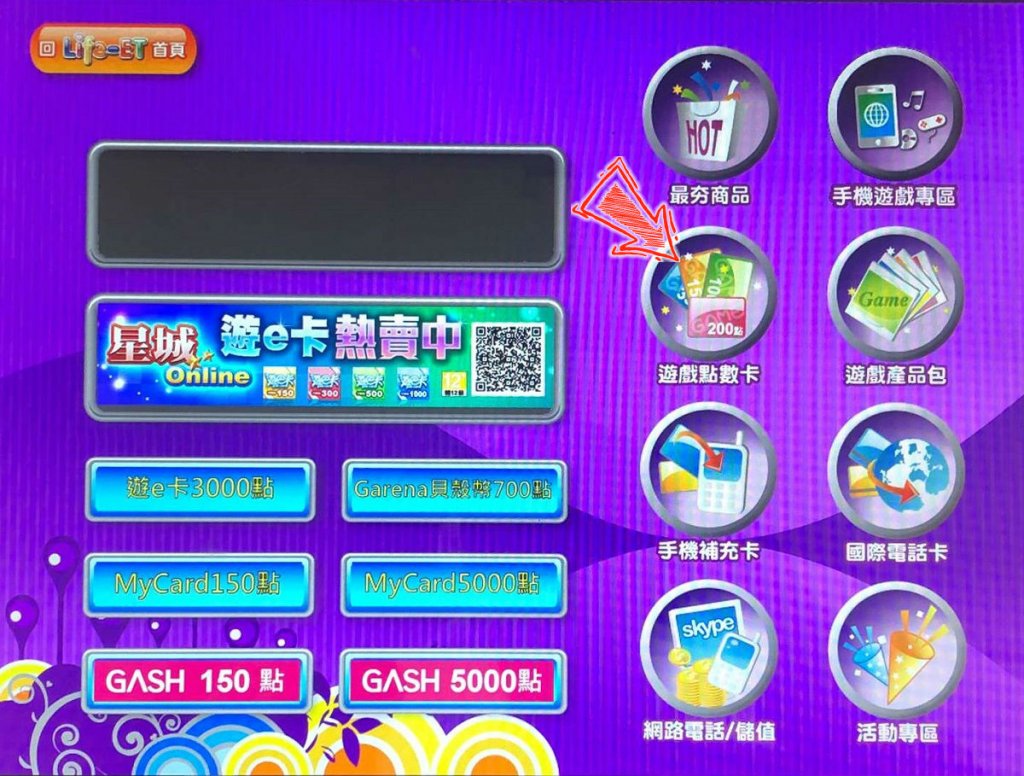
(3) 選擇 "KOMOE GAME MyCard指定卡"
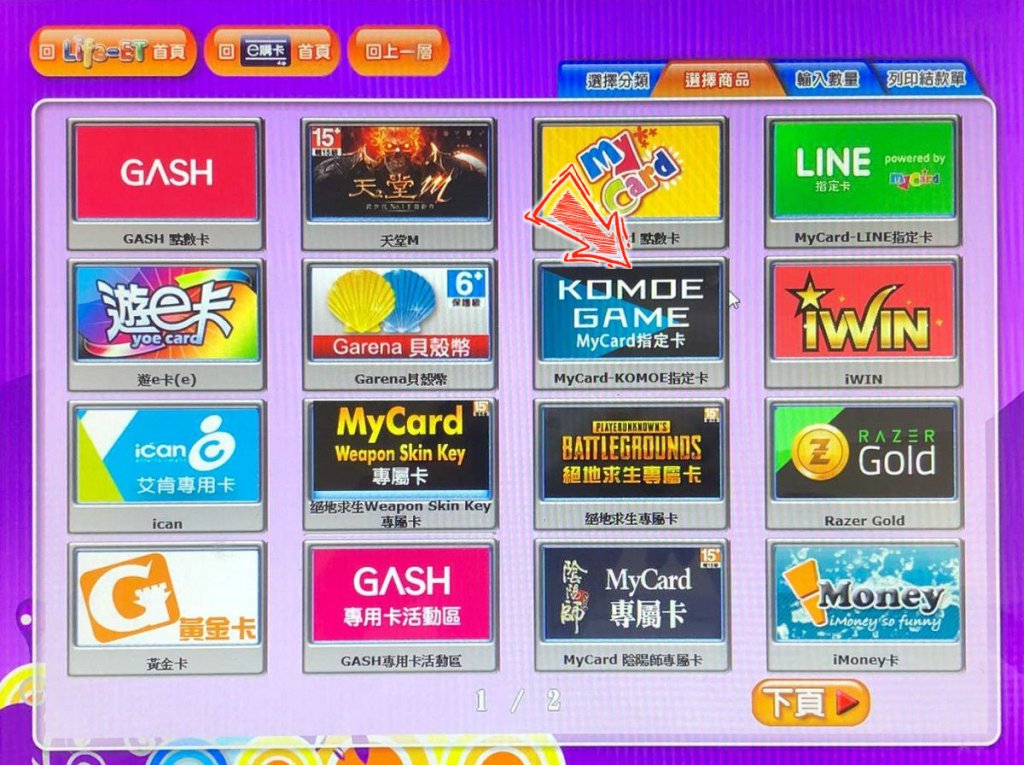
(4) 選擇要購買的數量後,按下"確定"
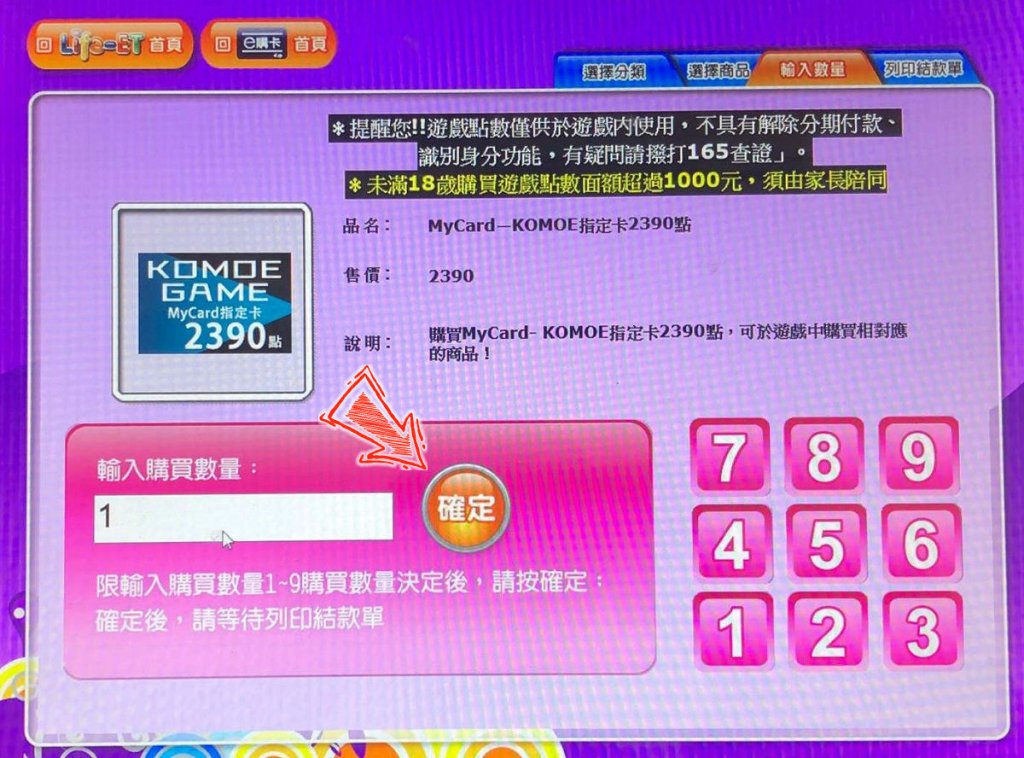
(5) 點選"繼續進行"
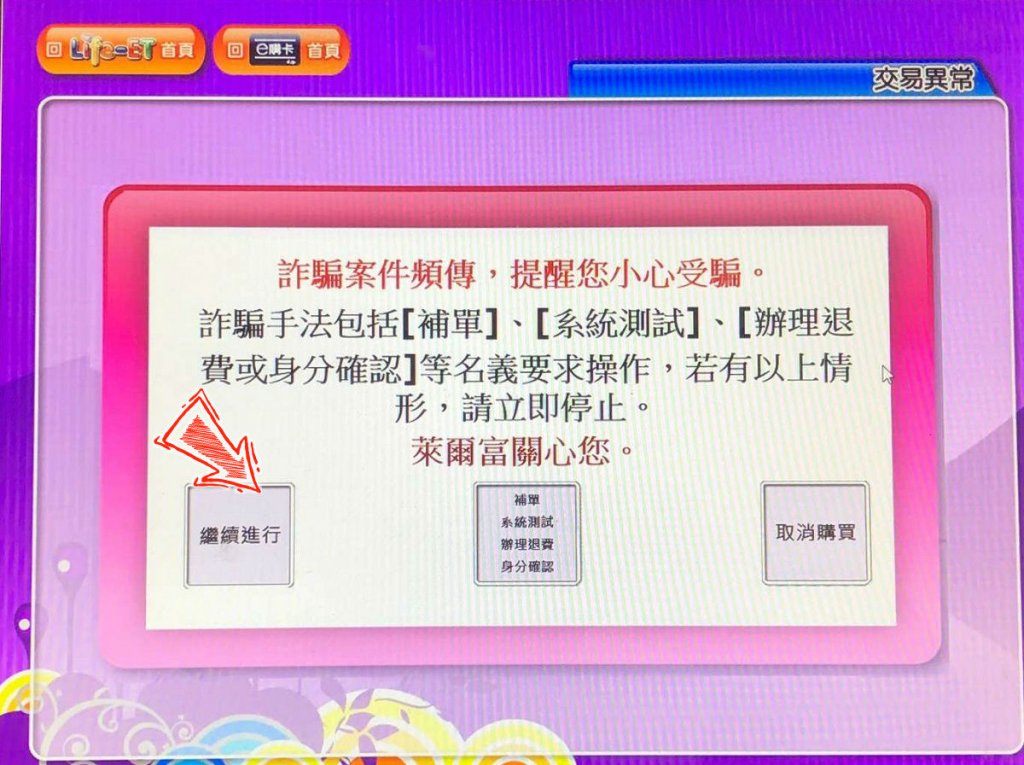
(6) 拿取結款單到門市櫃台結帳,即可取得卡號密碼。
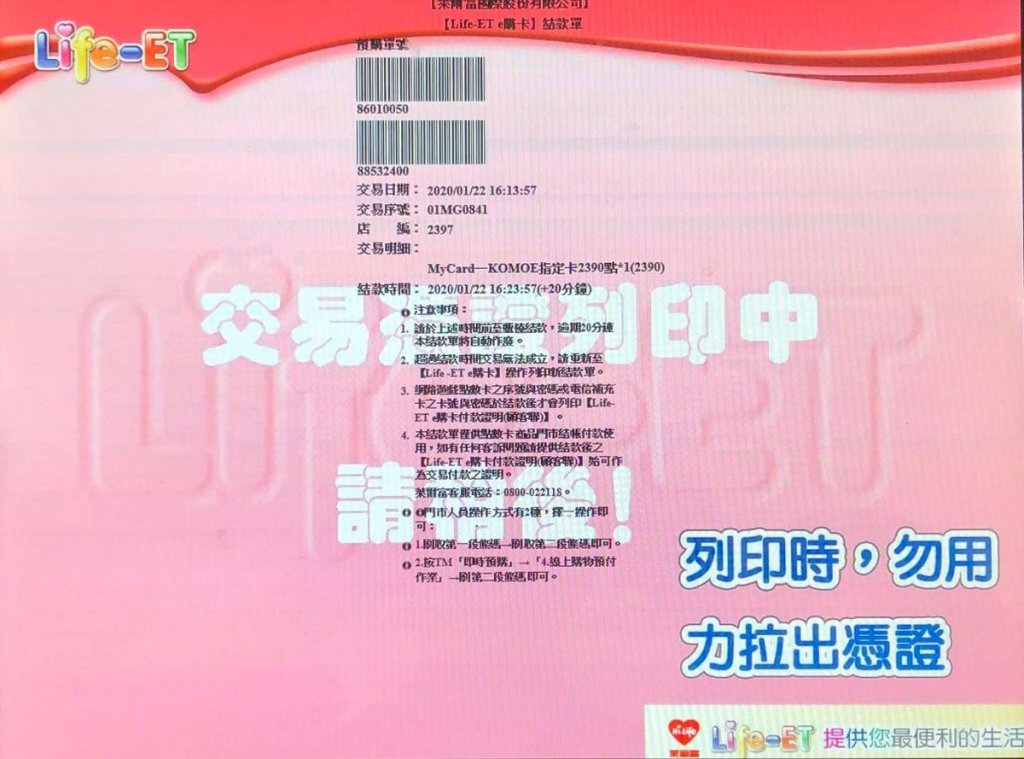
ok超商購買教學
(1) 於OK go機台點選"數位生活"

(2) 選擇"虛擬點卡"

(3) 選擇"KOMOE GAME MyCard指定卡"
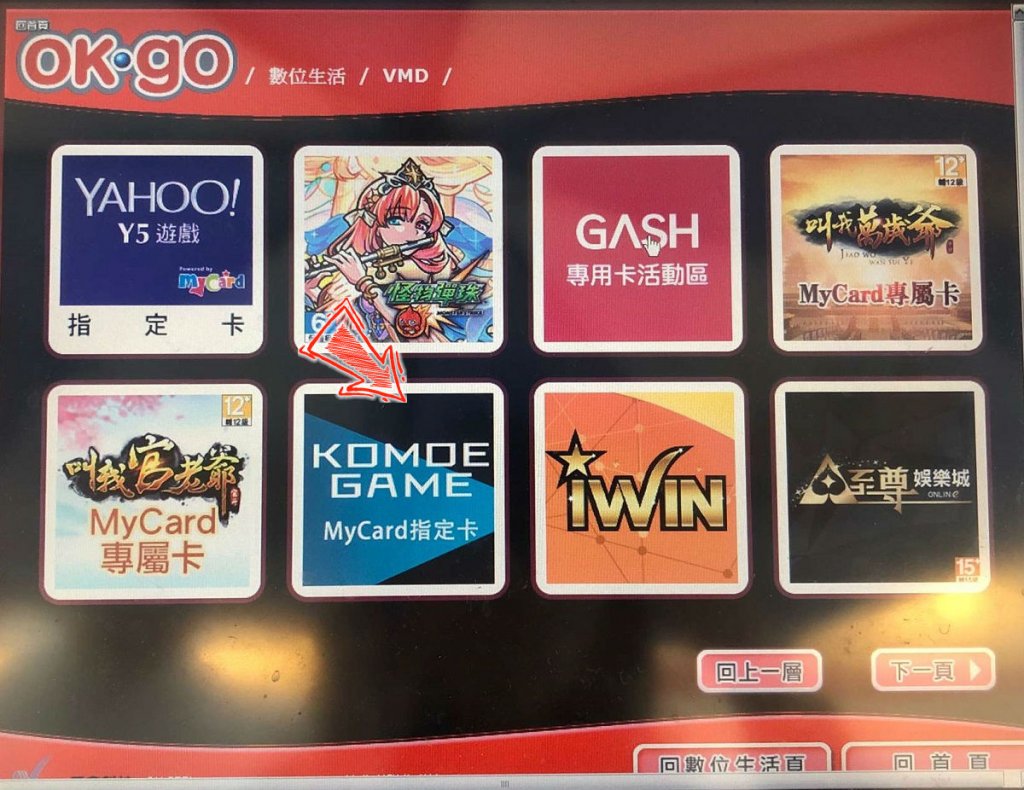
(4) 選擇要購買的面額

(5) 確認完要購買的項目後,直接洽詢門市人員購買即可